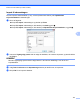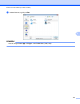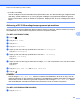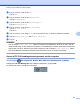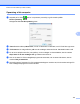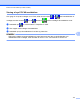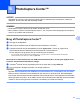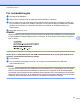Software User's Guide
Table Of Contents
- Softwarebrugsanvisning
- Gælder følgende modeller
- Definition af noter
- Kompilerings- og publikationsbekendtgørelse
- VIGTIGT
- Indholdsfortegnelse
- Windows®
- 1 Udskrivning
- Brug af Brother-printerdriveren
- Funktioner
- Valg af den rigtige type papir
- Samtidig scanning, udskrivning og faxafsendelse
- Slette data i hukommelsen
- Status Monitor
- Printerdriverindstillinger
- Adgang til printerdriverindstillingerne
- Fanen Grundlæggende
- Fanen Avanceret
- Fanen Udskriftsprofiler
- Fanen vedligeholdelse
- Support
- Brug af FaceFilter Studio til fotoudskrivning fra REALLUSION
- 2 Scanning
- Scanning af et dokument ved hjælp af TWAIN-driveren
- Scanning af et dokument ved hjælp af WIA-driveren
- Scanning af et dokument med WIA-driveren (brugere af Windows® Billedgalleri og Windows® Fax og scanning)
- Brug af Nuance™ PaperPort™ 12SE
- Få vist elementer
- Organisering af elementer i mapper
- Hurtige links til andre programmer
- Nuance™ PaperPort™ 12SE giver dig mulighed for at konvertere billedtekst til tekst, du kan redigere
- Import af elementer fra andre programmer
- Eksport af elementer til andre formater
- Afinstallation af Nuance™ PaperPort™ 12SE
- Brug af BookScan Enhancer og Whiteboard Enhancer fra REALLUSION
- 3 ControlCenter4
- Oversigt
- Brug af ControlCenter4 i Starttilstand
- Fanen Foto
- Fanen Scanning
- Fanen PC‑FAX (For MFC‑modeller)
- Fanen Enhedsindstillinger
- Fanen Support
- Brug af ControlCenter4 i Avanceret tilstand
- Fanen Scanning
- Fanen PC-Kopi
- Fanen Foto
- Fanen PC‑FAX (For MFC‑modeller)
- Fanen Enhedsindstillinger
- Fanen Support
- Fanen Brugerdefineret
- 4 Fjernindstilling (For MFC‑modeller)
- 5 Brother PC‑FAX-software (For MFC‑modeller)
- 6 PhotoCapture Center™
- 7 Firewall-indstillinger (for netværksbrugere)
- 1 Udskrivning
- Apple Macintosh
- 8 Udskrivning og faxafsendelse
- 9 Scanning
- 10 ControlCenter2
- 11 Fjernindstilling & PhotoCapture Center™
- Brug af knappen Scanning
- 12 Scanning med USB-kabel
- 13 Netværksscanning
- Før brug af netværksscanning
- Brug af scanningsknappen på dit netværk
- Scanning på netværket via Web Services (Windows Vista® SP2 eller nyere og Windows® 7)
- Indeks
- brother DAN
PhotoCapture Center™
112
6
For netværksbrugere
a Åbn låget til mediepladsen.
b Sæt et hukommelseskort eller et USB flash-hukommelsesdrev i maskinen.
c Start en webbrowser, der understøtter FTP-protokollen. Browsersoftwaren får adgang til mediet vha.
FTP-protokollen og maskinens netværks-værtsnavn. Du kan også få adgang til mediet ved at indtaste
ftp://XXX.XXX.XXX.XXX (hvor XXX.XXX.XXX.XXX er IP-adressen til din Brother-maskine) fra
webbrowseren.
d Klik på det filnavn, du vil se.
BEMÆRK
Brugen af visse tegn eller symboler i et filnavn på hukommelseskortet eller USB flash-hukommelsesdrevet
kan give problemer med at få adgang til filen. Vi anbefaler, at du kun bruger kombinationer af følgende
tegn i et filnavn.
Når du fjerner et hukommelseskort eller USB flash-hukommelsesdrev, skal du gøre følgende for at
forhindre, at hukommelseskortet bliver ødelagt:
a Luk browseren.
b Vent, til beskeden på displayet forsvinder, før du tager hukommelseskortet eller USB flash-
hukommelsesdrevet ud.
VIGTIGT!
Tag IKKE hukommelseskortet eller USB flash-hukommelsesdrevet ud, mens displayet viser en besked.
Ellers kan kortet, USB flash-hukommelsesdrevet eller data, der er lagret på kortet, blive beskadigede.
Hvis du tager hukommelseskortet eller USB flash-hukommelsesdrevet ud, mens displayet viser beskeden,
skal du genstarte computeren, før du sætter samme hukommelseskort eller USB flash-hukommelsesdrev
i maskinen. Hvis du ikke genstarter computeren, kan dataene på mediet blive ødelagt.